So stellen Sie gelöschte WhatsApp-Fotos auf iPhone/Android wieder her
Veröffentlicht: 2022-02-13Haben Sie Ihre WhatsApp-Daten wie Fotos verloren, indem Sie sie versehentlich gelöscht haben? und suchen Sie nach der besten Software, um gelöschte WhatsApp-Fotos auf Ihrem iPhone oder Android wiederherzustellen? Dieser Artikel ist die perfekte Wahl, wenn Sie frühzeitig nach der Wiederherstellung Ihrer gelöschten WhatsApp-Daten suchen. Wir zeigen die besten Methoden, um gelöschte WhatsApp-Fotos einfach wiederherzustellen.
In diesem Artikel habe ich die Informationen über die Software bereitgestellt, die Ihnen hilft, gelöschte WhatsApp-Fotos wiederherzustellen, und auch die Schritt-für-Schritt-Anleitung zum Wiederherstellen der Daten enthalten. Lesen Sie diesen Artikel also bis zum Ende und holen Sie sich die vollständigen Informationen und versuchen Sie, gelöschte WhatsApp-Daten selbst wiederherzustellen, indem Sie die einfachen Schritte befolgen.
- LESEN SIE MEHR – Wie kann man gelöschte WhatsApp-Nachrichten wiederherstellen?
- Wie kann man WhatsApp-Nachrichten mit Google Drive sichern?
Inhaltsverzeichnis
Gründe für den Verlust der WhatsApp-Daten?
Es gibt viele Szenarien, in denen Sie Ihre Daten verlieren können. Einige der häufigsten Situationen sind
- Versehentliches Löschen von Daten
- Telefon verloren
- Absturz der Anwendung/des Geräts
- Werkseinstellungen zurückgesetzt
- Umstellung auf neues Handy
- Löschung der WhatsApp-Anwendung
- Bildschirm kaputt
- und vieles mehr
So stellen Sie gelöschte WhatsApp-Fotos wieder her – die 3 besten Möglichkeiten
1.Verwendung von iMyFone ChatsBack WhatsApp-Wiederherstellung
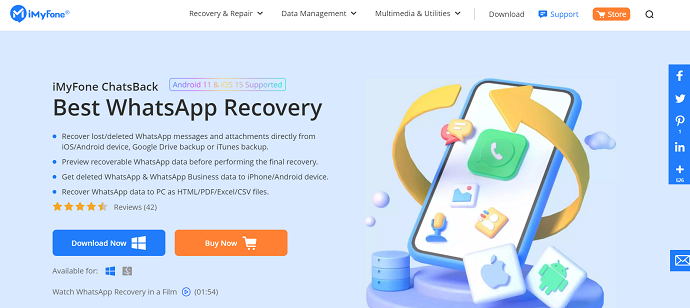
iMyFone ist eines der führenden Unternehmen bei der Bereitstellung von Telefonverwaltungssoftware. In der Liste der verfügbaren Tools ist ChatsBack eines davon. Mit diesem Tool können Sie ganz einfach gelöschte WhatsApp-Fotos, -Videos und -Nachrichten direkt von iOS-/Android-Geräten und von Backup-Laufwerken wiederherstellen. Dies kommt mit vielen erweiterten und professionellen Funktionen, die Ihnen helfen, die Daten mit Leichtigkeit wiederherzustellen. Es bietet eine Vorschau aller Daten, bevor der endgültige Wiederherstellungsprozess gestartet wird.
iMyFone ChatsBack unterstützt die Wiederherstellung von Daten sowohl von WhatsApp- als auch von WhatsApp Business-Konten. Die wiederhergestellten Daten werden in verschiedenen Formaten wie HTML-, PDF-, Excel- und CSV-Dateien gespeichert . Diese Anwendung ist sowohl für Windows als auch für macOS verfügbar.
Höhepunkte von iMyFone ChatsBack
- Es unterstützt die Wiederherstellung von Daten wie Fotos, Videos, Chats, Audio und Kontakten
- Kann Daten wiederherstellen, auch wenn keine Sicherungsdatei vorhanden ist
- Unterstützt die Wiederherstellung von beiden Android-/iOS-Geräten
- Ermöglicht die Wiederherstellung von Daten aus iTunes- und Google Drive-Backups
- Vorschau vor der Wiederherstellung
- LESEN SIE MEHR – iMyfone AnyRecover Data Recovery Review: Stellen Sie verlorene Dateien einfach unter Windows/Mac wieder her
- EaseUS-Datenwiederherstellungsbewertung: Testergebnisse, Vor- und Nachteile
So stellen Sie gelöschte WhatsApp-Fotos auf dem iPhone/Android mit iMyFone ChatsBack wieder her
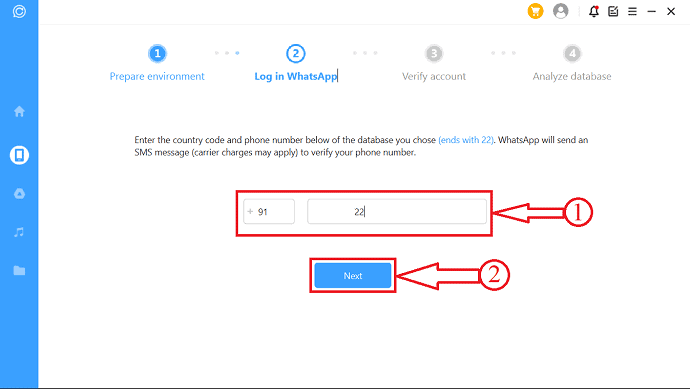
In diesem Abschnitt zeige ich Ihnen Schritt für Schritt, wie Sie gelöschte WhatsApp-Fotos mit der iMyFone ChatsBack-Methode (Gerätespeicherung) wiederherstellen können.
Gesamtzeit: 5 Minuten
SCHRITT 1: Laden Sie iMyFone ChatsBack herunter und installieren Sie es
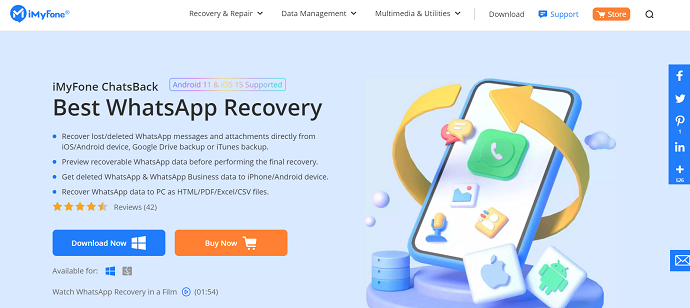
Laden Sie iMyFone ChatsBack von seiner offiziellen Website herunter. Gehen Sie durch den einfachen Installationsassistenten und installieren Sie die Anwendung erfolgreich. Starten Sie später die Anwendung.
STEP-2: Anwendungsschnittstelle und Übersicht
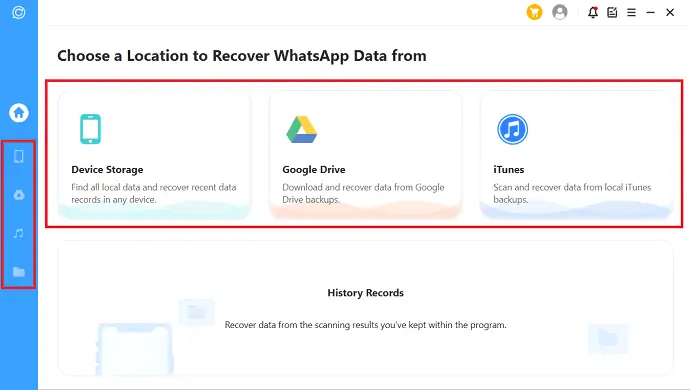
Es hat eine sehr minimale Benutzeroberfläche und auf der Homepage selbst finden Sie die Wiederherstellungsoptionen wie Gerätespeicher, Google Drive und iTunes . Dieselben Optionen finden Sie in der linken Leiste des Fensters.
SCHRITT 3: Wiederherstellung vom Gerätespeicher (iOS)
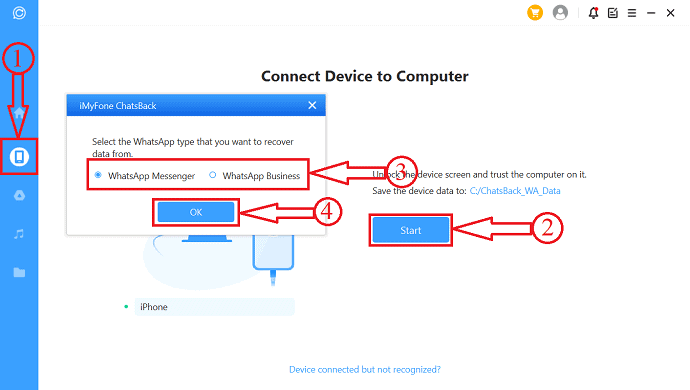
Hier habe ich die Methode „Gerätespeicherung“ gewählt. Damit Sie aufgefordert werden, das Gerät mit dem Computer zu verbinden. Klicken Sie nach dem Verbinden auf „Start“ und wählen Sie Ihren WhatsApp-Kontotyp aus. Klicken Sie dann auf „OK“ . Dann beginnt es mit dem Zugriff auf Ihre Daten vom Gerät.
SCHRITT-4: Vorschau der abgerufenen Daten
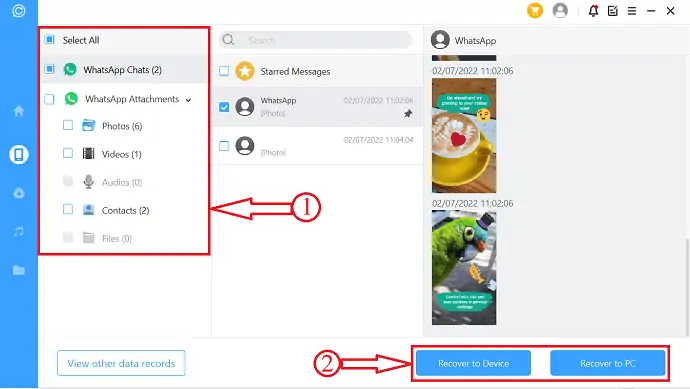
Es zeigt alle Chats und Anhangsdaten, wie im Screenshot gezeigt. Wählen Sie die wiederherzustellenden Fotos aus und klicken Sie auf „Auf PC wiederherstellen“, wenn Sie möchten, dass sie auf dem PC gespeichert werden. Oder wählen Sie die Option „Auf Gerät wiederherstellen“ , um die Daten auf dem Gerät wiederherzustellen.
SCHRITT-5: Vom Gerätespeicher wiederherstellen (Android)
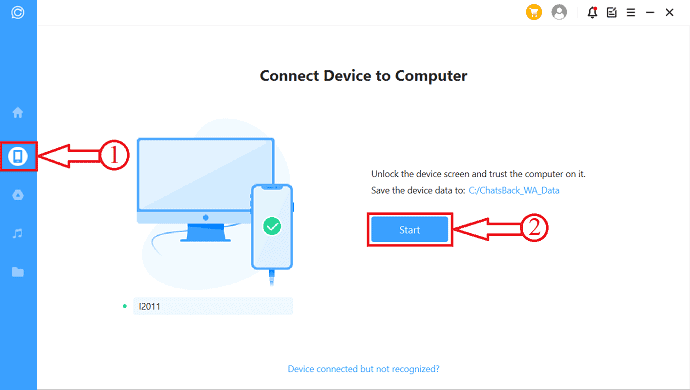
Verbinden Sie Ihr Android-Gerät mit dem Computer und Sie finden die Geräteinformationen auf der Anwendungsoberfläche. Klicken Sie auf „Start“, um den Scanvorgang zu starten.
SCHRITT-6: Gerätedatenliste
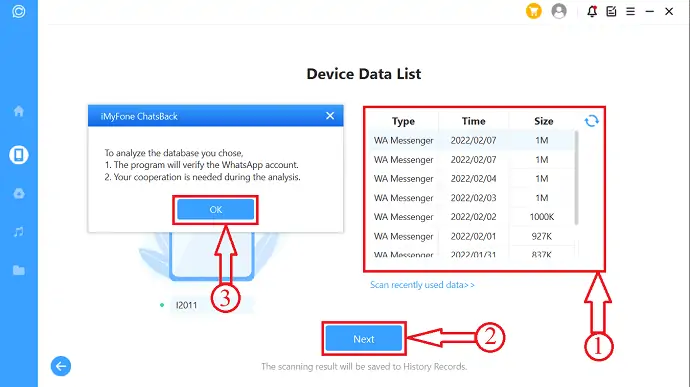
Nachdem Sie Ihr Gerät nach Daten gescannt haben, werden alle gefundenen Daten wie im Screenshot gezeigt angezeigt. Wählen Sie die Daten aus, die Sie wiederherstellen möchten, und klicken Sie auf „Weiter“ . Dann erscheint ein kleines Fenster, klicken Sie auf „OK“ , um fortzufahren.

SCHRITT 7: Melden Sie sich bei WhatsApp an
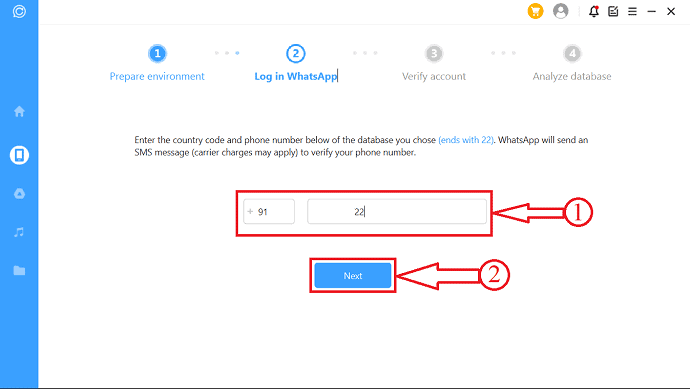
Sie müssen Ihre WhatsApp-Nummer eingeben und diese verifizieren. Später werden die Fotos und Daten in der Vorschau angezeigt. Wählen Sie die Fotos aus, die Sie wiederherstellen möchten, und wählen Sie später eine Option zum Wiederherstellen aus. (Auf PC wiederherstellen oder Auf Gerät wiederherstellen) .
SCHRITT-8: Wiederherstellen der Daten
Nachdem Sie die Option ausgewählt haben, werden Sie aufgefordert, den Speicherort für die Wiederherstellung auszuwählen. Wählen Sie den Ort und klicken Sie auf „OK“ . Das war's, es beginnt damit, gelöschte WhatsApp-Fotos auf Ihrem PC wiederherzustellen.
Geschätzte Kosten: 29,95 USD
Liefern:
- iMyFone ChatsBack,
- WhatsApp,
- Android/iOS-Gerät
Werkzeuge:
- WhatsApp-Datenwiederherstellung
Materialien: Software
- LESEN SIE MEHR – Die 12 besten PST-Reparaturtools für eine effektive Datenwiederherstellung
- So rufen Sie gelöschte Fotos von Android mit Wondershare Dr.Fone ab
2. So stellen Sie gelöschte WhatsApp-Fotos auf dem iPhone mit iTunes Backup wieder her
Auf iPhones sichert WhatsApp alle Ihre Daten gemäß Ihrem Sicherungsplan in iTunes. Um also gelöschte WhatsApp-Fotos vom iPhone wiederherzustellen, können Sie dieses Tool verwenden, um die Daten wiederherzustellen. Befolgen Sie die unten aufgeführten einfachen Schritte, um die WhatsApp-Daten wiederherzustellen.
- SCHRITT-1: Wählen Sie auf der Startseite die Option „Datenwiederherstellung von iTunes“ .
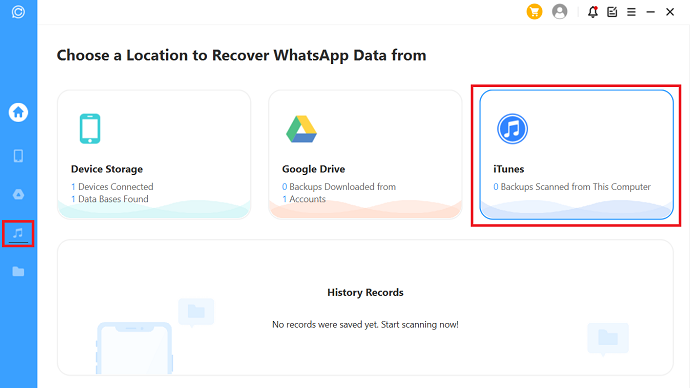
- SCHRITT-2: Dann werden automatisch alle verfügbaren Sicherungsdateien angezeigt. Wählen Sie die Backup-Datei aus, um die Backup-Chats anzuzeigen.
- SCHRITT 3: Wählen Sie die Fotos aus, die Sie wiederherstellen möchten, und wählen Sie die Wiederherstellungsoptionen. Es bietet zwei Wiederherstellungsoptionen wie Auf PC wiederherstellen und Auf Gerät wiederherstellen. So können Sie die Daten gemäß Ihren Anforderungen problemlos wiederherstellen.
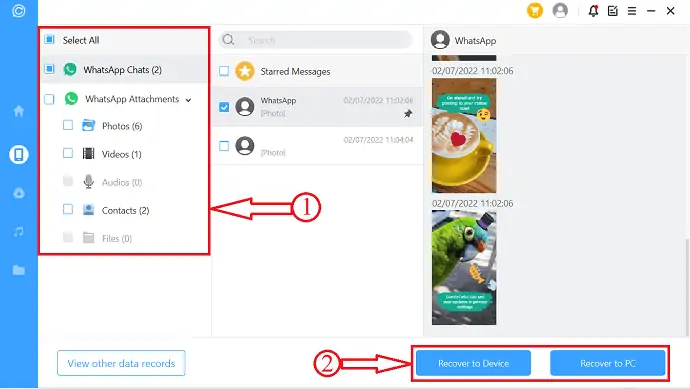
3. Stellen Sie gelöschte WhatsApp-Fotos mit Google Drive wieder her
Google Drive ist der Standardspeicherort für das WhatsApp-Konto von Android-Benutzern. Gemäß dem Zeitplan werden alle Daten auf Google Drive gesichert. Um diese Methode zu verwenden, müssen Sie sich von hier aus bei Google Drive anmelden und die Erlaubnis erteilen, gelöschte WhatsApp-Fotos wiederherzustellen. Hier sind die einfachen Schritte zum Wiederherstellen der WhatsApp-Daten aus dem Google Drive Backup.
- SCHRITT-1: Wählen Sie die Option „Daten von Google Drive wiederherstellen“ aus der Optionsliste. Dann werden Sie aufgefordert, sich bei Ihrem Google-Konto anzumelden. Geben Sie Ihre Zugangsdaten ein und klicken Sie auf „Weiter“ .
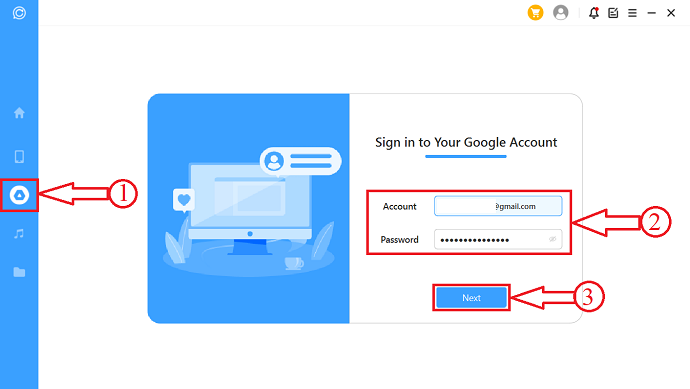
- SCHRITT-2: Sie werden aufgefordert, Berechtigungen für den Zugriff auf Ihre WhatsApp-Daten zur Wiederherstellung zu erteilen. Klicken Sie auf den „Link“ und Sie werden zur Berechtigungsseite weitergeleitet. Klicken Sie auf „Weiter“ , um die Erlaubnis zu erteilen.
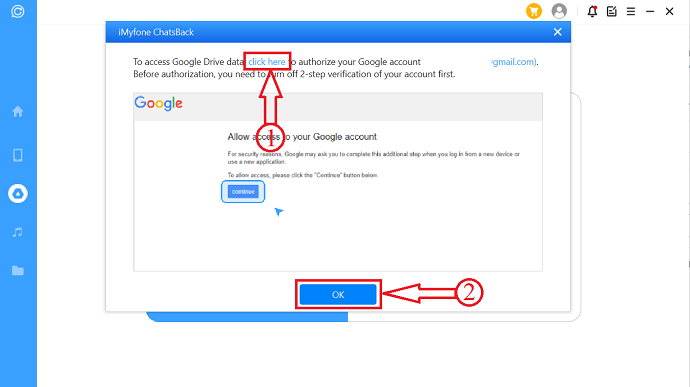
- SCHRITT 3: Dann beginnt es mit dem Scannen Ihres Google-Kontos nach WhatsApp-Datensicherung und alle gefundenen Sicherungen werden aufgelistet. Von dort aus können Sie die Sicherungsdatei auswählen und auf „Wiederherstellen“ klicken, um die Daten wiederherzustellen.
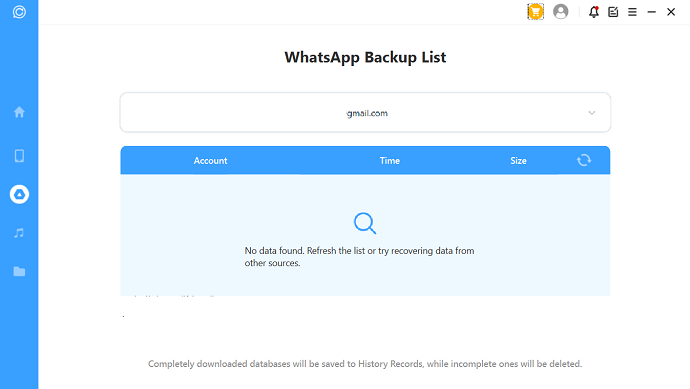
- LESEN SIE MEHR – So reparieren Sie RAW-Laufwerke und stellen Daten wieder her
- iMyfone AnyRecover Data Recovery Review: Verlorene Dateien einfach unter Windows/Mac wiederherstellen
Fazit
Ab sofort können Sie gelöschte WhatsApp-Fotos und alle Daten mit der iMyFone ChatsBack-Software ganz einfach wiederherstellen. Unabhängig davon, ob es sich um ein Android- oder iOS-Gerät handelt, ist eine Wiederherstellung möglich. Sie können jede der drei in diesem Artikel beschriebenen Methoden ausprobieren, um Ihre Daten wiederherzustellen.
Ich hoffe, dieses Tutorial hat Ihnen geholfen, mehr über die Wiederherstellung gelöschter WhatsApp-Fotos auf dem iPhone/Android zu erfahren. Wenn Sie etwas sagen möchten, teilen Sie uns dies über die Kommentarbereiche mit. Wenn Ihnen dieser Artikel gefällt, teilen Sie ihn bitte und folgen Sie WhatVwant auf Facebook, Twitter und YouTube, um weitere technische Tipps zu erhalten.
So stellen Sie gelöschte WhatsApp-Fotos auf dem iPhone/Android wieder her – FAQs
Ist iMyFone kostenlos und sicher?
Es gibt keine Viren, Malware oder unerwartete Plug-Ins, die mit iMyFone D-Black geliefert werden. Solange Sie das Programm von der offiziellen Seite herunterladen, ist es definitiv sicher für Sie.
Ist chatsBack WhatsApp Recovery legitim/sicher?
iMyFone ChatsBack WhatsApp-Wiederherstellung ist 100% sicher. Der gesamte Wiederherstellungsprozess ist schreibgeschützt. Sie erheben keine Daten.
Ist iMyFone sicher?
iMyFone AnyRecover kann absolut sicher auf jedem Mac- oder Windows-Computer verwendet werden. Es ist sicher und sauber, ohne Werbung, Viren oder andere Plugins.
Funktioniert iMyFone wirklich?
iMyFone hat eine Verbraucherbewertung von 3,98 Sternen aus 251 Bewertungen, was darauf hinweist, dass die meisten Kunden im Allgemeinen mit ihren Einkäufen zufrieden sind. Verbraucher, die mit iMyFone zufrieden sind, erwähnen am häufigsten Kundenservice, Apple Store und Datenwiederherstellung. iMyFone belegt den 2. Platz unter den Datensicherungsseiten.
Was ist die iMyFone-App?
iMyFone ist eine neue App, mit der Sie Kontakte auf einfachste Weise verwalten und Kontakte in Ihrem Telefonspeicher sichern können.
